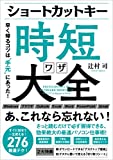エクセルで元に戻すショートカットキー(Win/Mac)
- Release
- Update
Excelでデータを入力しているとき、間違った文字や数値などを入力してしまい操作を元に戻したいという場面は多いと思います。そのような場合、もう1度編集して直すのではなく、「元に戻す」を使いましょう。「元に戻す」はショートカットキーでも可能なので間違った時にはすぐに使えるよう覚えておくことをおすすめします。
ここでは、元に戻すショートカットキーをWindowsとMacの両方ご紹介します。
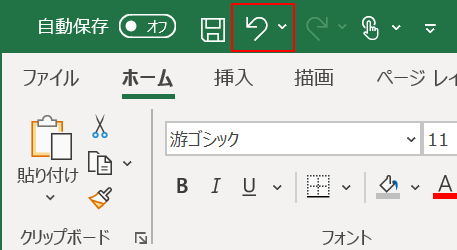
Excelのショートカットキー一覧PDFを入手する
ExcelのショートカットキーがまとめられているPDFを販売しています。タブレットでPDFを表示したり紙に印刷することで、いつでもExcelのショートカットキーを確認できます。
Store.jpで販売しておりますので、ご希望の方は以下から遷移して下さい。
元に戻すショートカットキー(Windows/Mac)
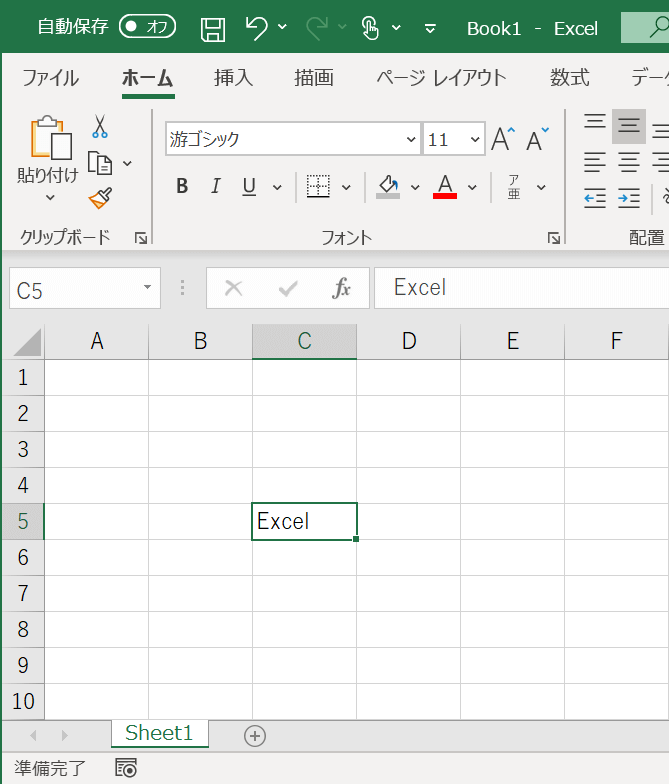
実際にどのように「元に戻す」ショートカットキーを使うか、ご紹介します。まずC5セルに『Excel』という文字を入力したとします。
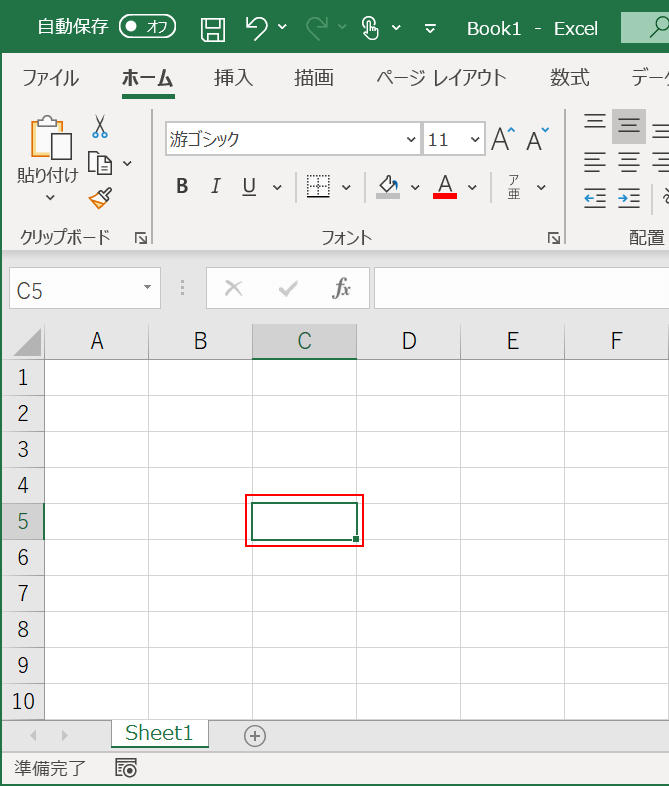
間違ってDeleteを押してしまい、C5セルに入力した内容がクリアしてしまいました。クリアしてしまった操作を元に戻す方法を下記で説明します。
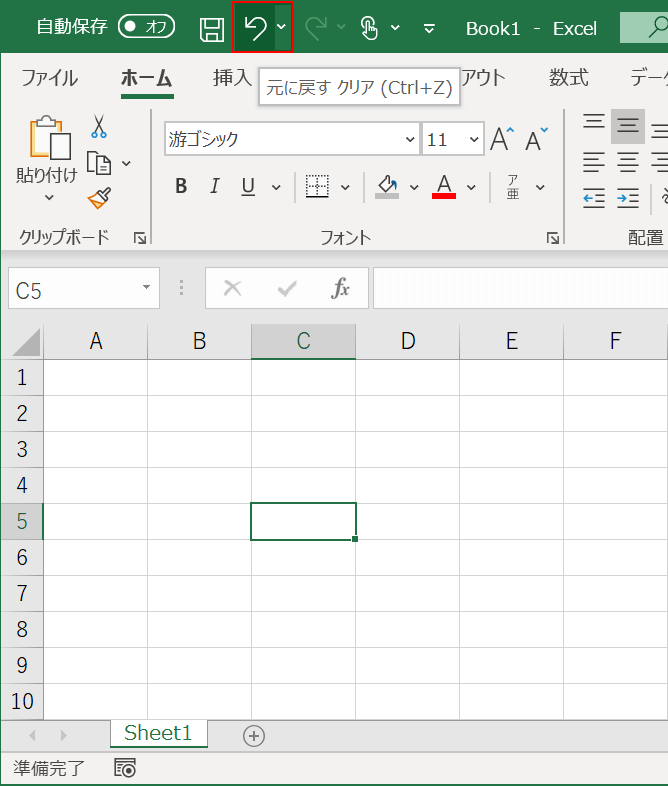
操作を元に戻すには上図の赤枠の【元に戻す】アイコンを押すことでも可能ですが、マウスで操作するとクリックする手間がかかります。
元に戻すをショートカットキーで操作するには、
Windowsの場合はCtrl+Z
Macの場合は⌘+Zを押します。
Ctrlもしくは⌘は、キーボードの左下の方にあります。左手の小指で押しながら中指でZを押してみましょう。
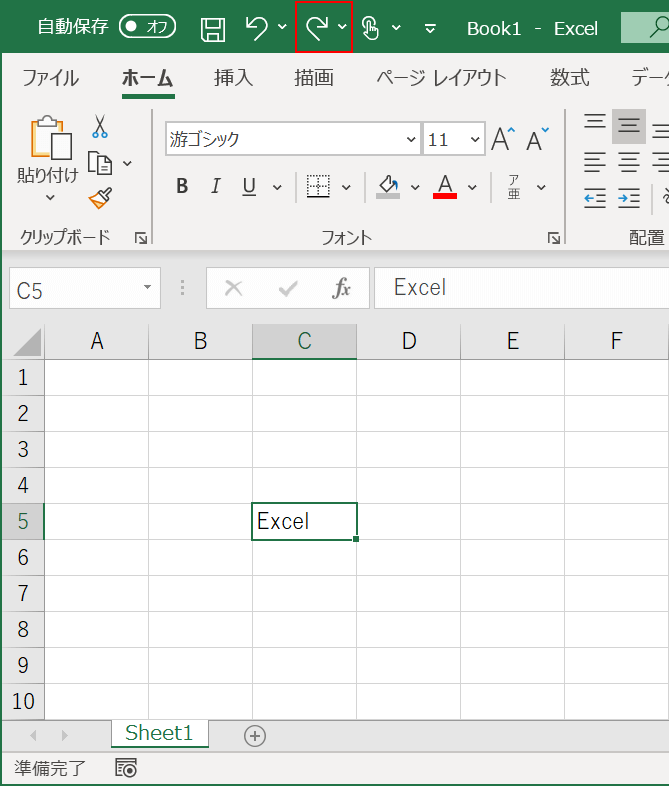
クリアしてしまった操作を元に戻すことができ、入力していた「Excel」という文字が再び表示されました。Ctrl+Zを複数回押すことでさかのぼって元に戻すことができます。
元に戻しすぎた場合
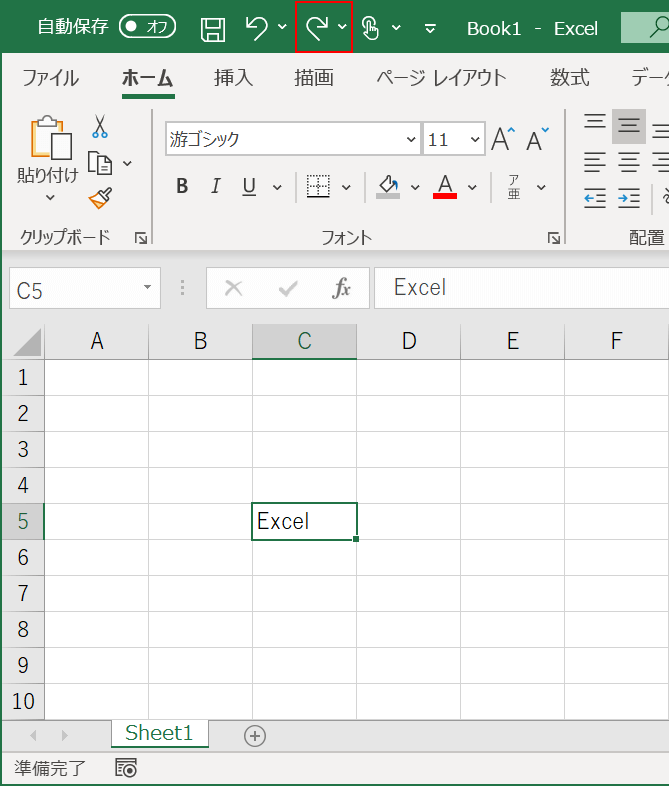
1つ前の操作に戻りたかったのに複数回Ctrl+Zを押してしまった場合はどうすればいいでしょう。実は「やり直す」という機能があります。元に戻した操作を文字通りやり直すことができます。
やり直すには上図赤枠の【やり直す】アイコンをマウスでクリックするか、ショートカットキーを押す方法があります。
やり直すショートカットキーは、
Windowsの場合はCtrl+Y
Macの場合は⌘+Yを押します。元に戻すと一緒に覚えておきましょう。
元に戻せない操作
Excelでは元に戻すショートカットキーでも元に戻せない操作があります。下記は元に戻すことができないので注意しましょう。
- シートの削除
- マクロで行った操作
- 上書き保存
おすすめの商品をご紹介
他のショートカットキーも合わせてチェック!
ここでご紹介できなかったショートカットキーの一覧ページもご用意しております。ぜひ、参考にしてください。
この記事はお役に立ちましたか?
- はい
- いいえ